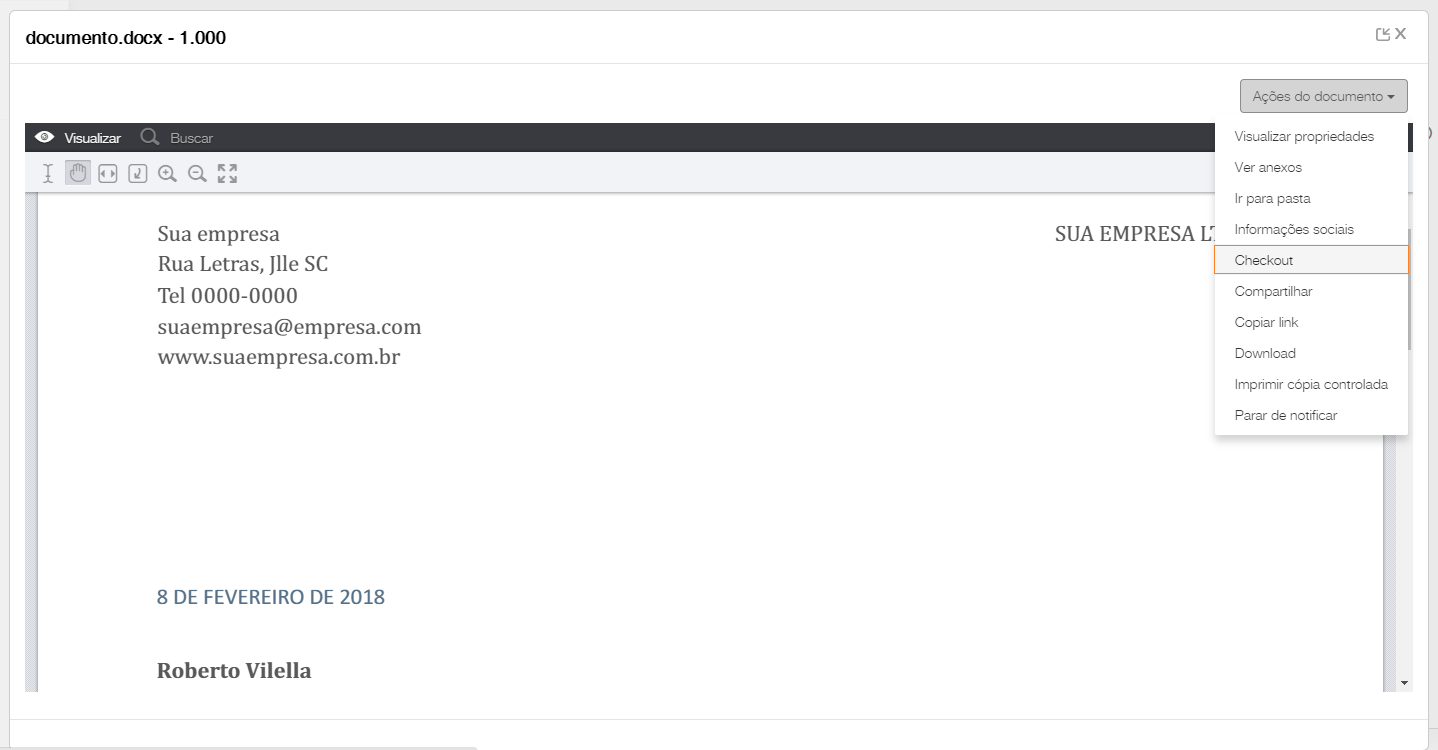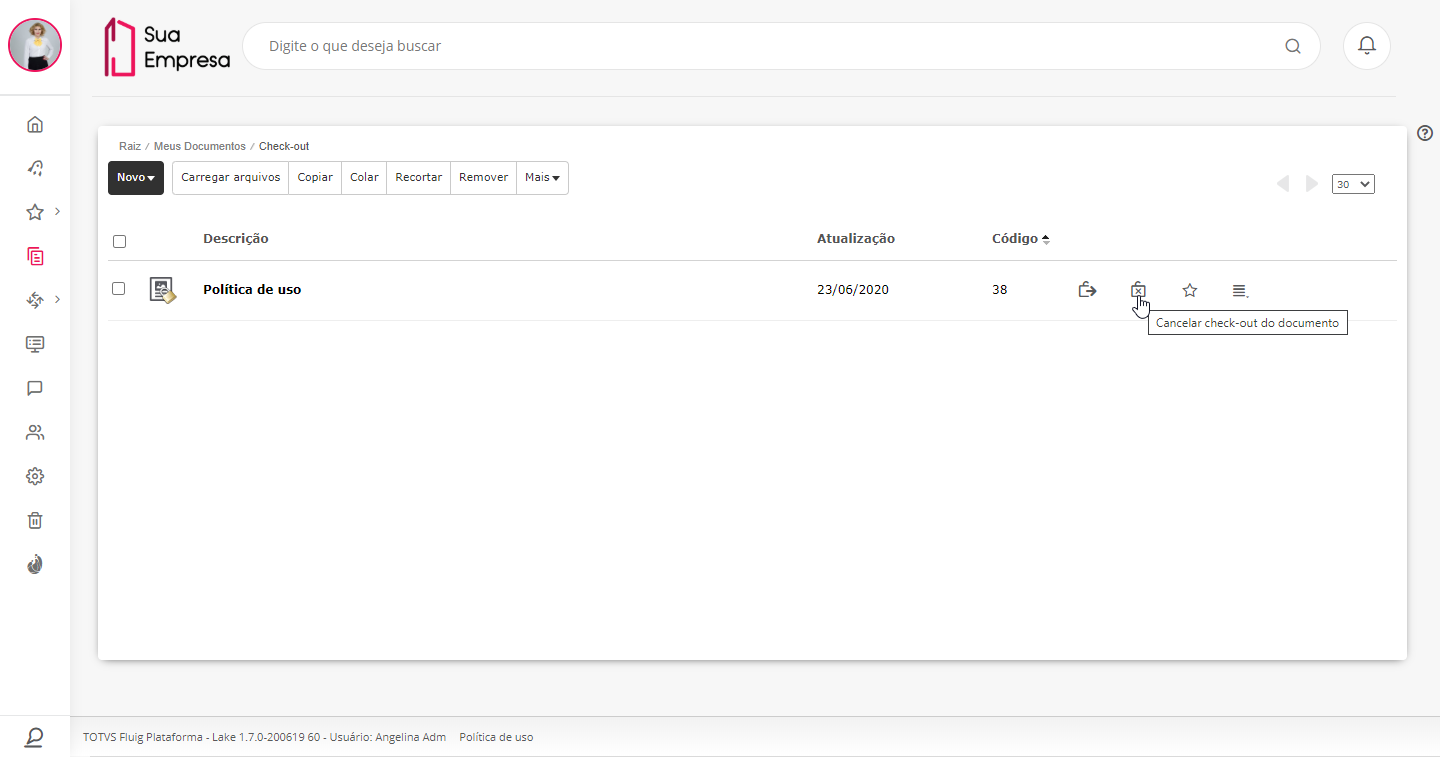Histórico da Página
Índice
| Índice | ||||||
|---|---|---|---|---|---|---|
|
Falando de efetuar check-out do documento...
...
O check-out é a rotina de transferência de um documento para a pasta particular de um usuário para que ele possa editar o conteúdo, não permitindo que nenhum outro usuário altere ou exclua o documento enquanto as suas alterações não forem publicadas.
...
É possível editar o documento que está em check-out a partir da navegação de documentos ou da aba Documentos em check-out da Central de Tarefas.
| Deck of Cards | ||||||||||
|---|---|---|---|---|---|---|---|---|---|---|
| ||||||||||
|
Efetuar check-out do documento
...
01. Na navegação de documentos, acessar a pasta na qual o documento está publicado.
02. Localizar o documento do qual se deseja efetuar check-out.
03. Acionar Depois de acionar a opção Check-out, localizado na janela de visualização do documento.
04. Na tela aberta, definir as informações solicitadas.
| Painel |
|---|
Comentário Editar ao confirmar? |
0205. Acionar Confirmar.
| Painel |
|---|
Ao confirmar o check-out, o documento é exibidoapresentado em dois lugares:
|
Visualizar detalhes do check-out do documento
...
01. Na navegação de documentos, acessar a pasta na qual o documento está publicado.
...
| Painel |
|---|
| Enquanto o documento está em check-out não é possível alterar os seus critérios de segurança. |
Editar conteúdo de documento que está em check-out
...
01. Na navegação de documentos, acessar a pasta Meus documentos e, em seguida, a pasta Check-out.
...
| Painel |
|---|
Ao acessar a edição de conteúdo do documento pela primeira vez, é possível escolher o aplicativo com o qual o documento será editado. Ele pode ser Edição Colaborativa ou Webdav. Veja a imagem Caso seja editado novamente, o fluig Fluig irá utilizar a mesma opção que foi selecionada na primeira edição do conteúdo. A tela de seleção do editor não será apresentada nesse momento. Mais informações sobre a edição podem ser obtidas em Editar conteúdo de documento. |
Cancelar check-out
...
01. Na navegação de documentos, acessar a pasta Meus documentos e, em seguida, a pasta Check-out.
...
| Painel |
|---|
| Ao confirmar o cancelamento, o documento é excluído da pasta Check-out e nenhuma alteração é efetivada. |
| Painel | ||
|---|---|---|
| ||
| HTML |
|---|
<script>
$("b:contains('oculto')").parent().parent().hide();
</script> |
| Informações | ||
|---|---|---|
| ||
Esta documentação é válida a partir da atualização 1.6.5 - Liquid. Se você utiliza uma atualização anterior, ela pode conter informações diferentes das quais você vê na sua plataforma. |
...